Pri visokokakovostnem retuširanju kože zame zagotovo spadajo tudi ustnice, lasje in oči, saj le celotna slika dejansko ustvari to visokokakovostno podobo. Ko si ogledam te ustnice tukaj, pomislim: Skorajda nemogoče je, da bi vizažistka ustnice resnično tako popolno našminkala in da linija tukaj deluje kot izrisana z ravnilom (glej Po). Najprej ti pokažem sliko Pred …
Vidiš, da so ustnice v resnici precej dobro našminkane, a kot vedno: V kotičkih ustnic so vedno temni predeli, tu so dlačice, ki malce štrlijo ven ali noter (1), tukaj so bleščice ob robovih, ki ne bi smele biti tam (2). Tukaj (3) očitno kaj ni delovalo, da svetloba na tem mestu ne odbija, morda pomeni, da tu ni bilo dobro nanesenega lip glosa. Tu imaš še dlačice (4), tukaj pa usta popolnoma izstopajo (5). In da lahko ustvarim to visokokakovostno sliko (Po), moram nekaj narediti pri ustnicah.
Raven opravil za pripravo
Najprej vedno ustvarim nekakšno raven opravil (1), preprosto prazno plast. To pomeni, da sem si že nekaj ogledal in ne rečem kar tako: "Najlepše bo, če tukaj naredim lepo mejo", nato pa ugotovim, da bi bilo bolje najprej uravnovesiti svetlost ali nekaj podobnega. Vedno si najprej naredim majhen načrt (modre oznake na sliki). Tega kasneje več ne počneš, to morda narediš dvakrat ali trikrat, potem takoj opaziš pomanjkljivosti. Prav tako si ne ogledujem najprej pomanjkljivosti - najprej si ogledujem dobre stvari. In zagotovo dobra stvar tukaj je ta bleščava (2), dobi od mene plus, dobra je ta meja (črtkana črta pri 3). Začne se tukaj (modra meja pri 6), tu bom dal svoje plus znake, in konča približno tukaj (modra meja pri 4), začne se videti čudno, izstopa, zato moram nekaj narediti (4). Imam kotičke ustnic levo (5) in desno (6), tam moram nekaj storiti. Moram zagotovo dopolniti to linijo (črtkana črta pri 7). Na vrhu imam bleščavo mesto (7). In tako je tudi z ostalim na vrhu. Zdaj že vem, da moram paziti na kotičke ustnic (5, 6), tam imam sence. Tukaj spodaj imam mejo, tam ne bom storil nič (3). Tu imam kul bleščeče mesto (2), tu imam vrzel (8), ki jo moram zapreti, in moram dopolniti zgornje meje ter tu na levi (7). In potem se lotim dela.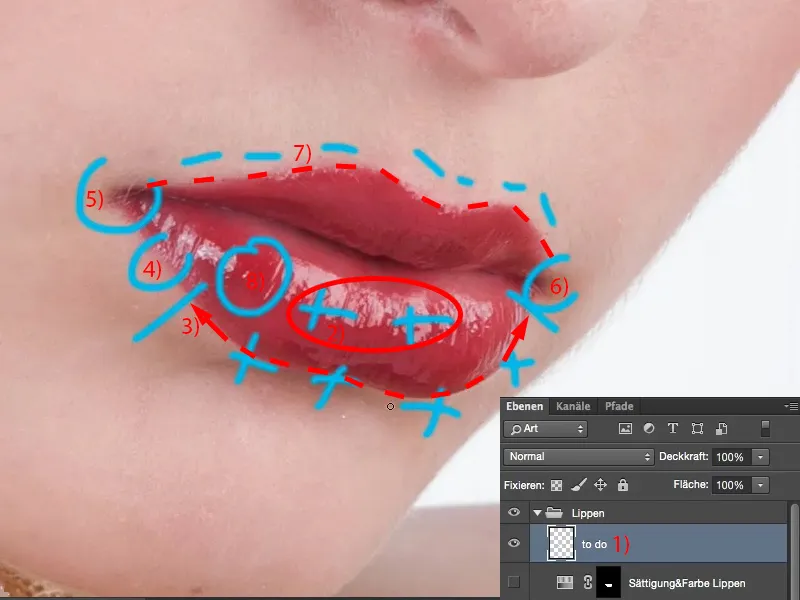
Ustnice izboljšajte s štempljanjem svetlobe in teme
Ravni opravil lahko skrijem ali jih tudi zavržem, ni pomembno. Potem se lotim na prazni plasti, ki jo imenujem "osvetli" (1). Takoj zgoraj ustvarim plast, ki ji rečem "potemni" (2). Način plasti obeh plasti nastavim natanko tako, kot ju imenujem, na osvetlitev (3) in potemnitev (4). Zgornjo plasti izključim, spodnjo pa izberem (5). Nato vzamem orodje za štempljanje (6). Tudi to nastavim na načina plasti potemnitev in osvetlitev, saj če si pogledam nekaj v kotičkih ustnic, ko želim imeti oster rob, lahko to seveda preprosto štempljam v načinu Navadno, kar pa pomeni, da s seboj prilepim strukturo kože in svetlost ter barvnost. Vendar si želim ustvariti samo konturo. Kontura ni nič drugega kot razlika med svetlobo in temo, to je kontrastna razlika. Če želim prilagoditi kontrast ali ustvariti konturo, običajno štempljam na dveh plasteh z osvetlitvijo in potemnitvijo, saj lahko tako z ene strani osvetlim in z druge potemnim. To pomeni, da ostane ravna črta. Seveda obstaja več metod v Photoshopu, a tukaj ti pokažem svojo metodo. S tem zelo dobro delam, saj imam kasneje osvetljene robove na eni plasti in potemnjene na drugi. Lahko prilagajam prekrivanje, lahko to prilagodim z masko, lahko pa tudi destruktivno izbrišem, če sem naredil nesmiselno. Torej za mene je to zelo lep, nedestruktiven način.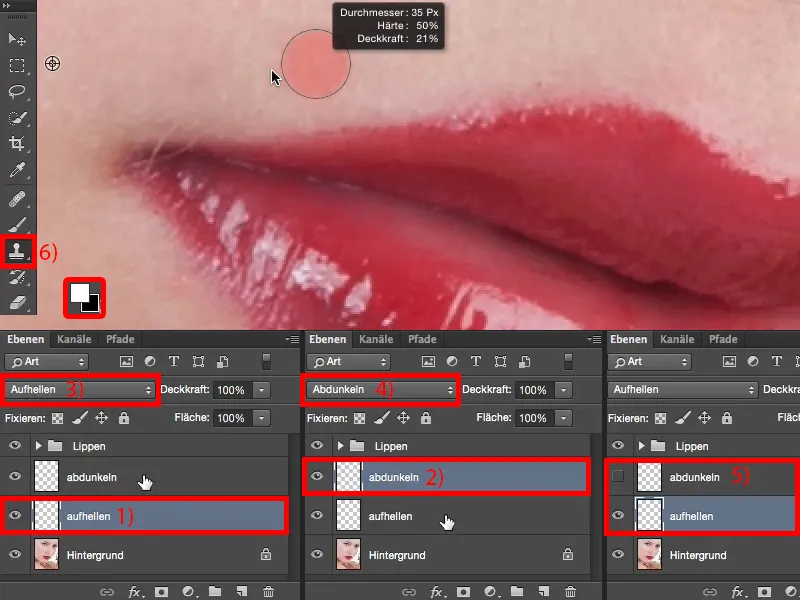
Nastavim barvo ozadja in barvo ospredja nazaj na črno in belo (1) za kasneje. Potem zmanjšam prekrivanje na recimo 20 % (2).
Kolikor manj narediš, toliko manj napak boš na začetku tudi naredil, sicer bo hitro postalo pegasto, saj je vseeno orodje za štempljanje, in če grem tukaj s 50 % čez, takoj opazim razliko v primerjavi z ostalo kožo. Zato ti priporočam: Naredi to z malo manjšim prekrivanjem. Trdotu čopiča moraš vedno prilagoditi glede na sliko. Ne morem kar reči: Mehak čopič, nizko prekrivanje, saj boš dobil mehak rob. Toda prav tako ne morem reči, da potrebuješ 77-odstotno trden čopič za ustnice. Tvoje ustnice morda izgledajo povsem drugače na tvoji fotografiji, so popolnoma drugače naličene, so boljše naličene, so slabše naličene - tega ne vem. Moraš ugotoviti, katero prekrivanje in katera trdota zate delujeta. Če si nesiguren, potem enostavno nastavi vrednost med 30 % in 50 % trdote, to ni trdo, ni mehko, a s tem zagotovo lahko delaš. Jaz grem sedaj kar na 50 % (3), vzamem to svetlost (4) in bom sedaj potegnil linijo tukaj …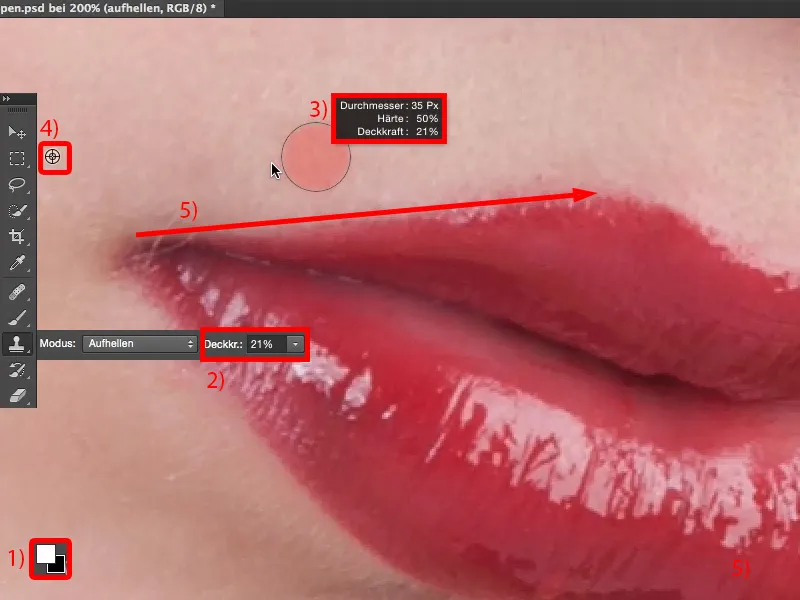
Tako znam odlično prilagoditi svetlost in ugotovim (1): Rob ni slab, ampak je še vedno preveč mehak (1). Torej, še vedno sem pod polovičko. Grem kar na 66 % (2), morda naredim konico čopiča malo manjšo, zdaj moram seveda večkrat prečrtati (3). Potem ugotovim: V bistvu se kar dobro znajdem, ne postane madežasto. Nato malo povečam prekrivnost (4), da lahko hitreje delam.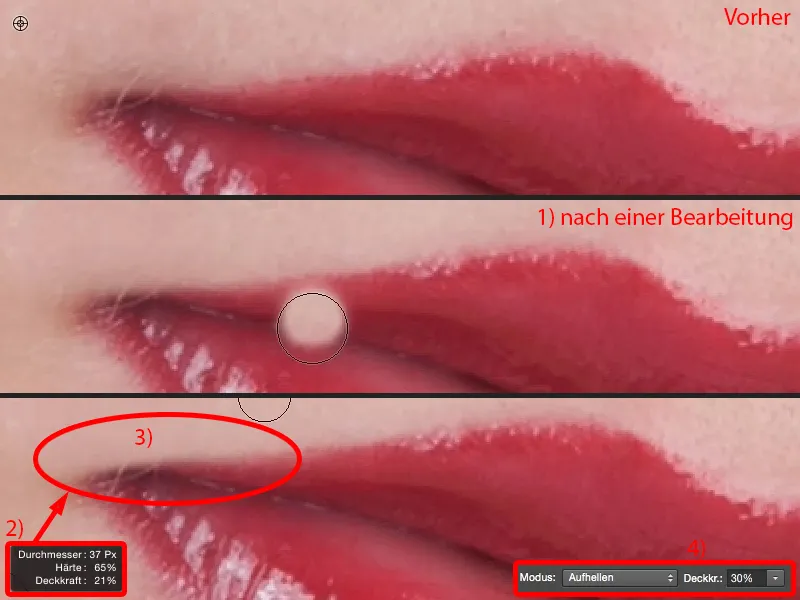
In čim večkrat to počnem zdaj (tik nad ustnico, glej potem), bolj ravna in čistejša postane ta črta.
Ko si ogledate primerjavo pred in po, opazite: Struktura ostane, saj vse, kar naredite, je osvetliti temne slike. Dejstvo, da je spodaj struktura, photoshop v tem primeru sploh ne moti.
In zdaj nadaljujemo. Pobiram to svetlost (1), grem preprosto navzdol in oblikujem tu prekrasno srce (2). Mesta, ki so zdaj seveda svetlejša od tistih, ki sem jih pobral tukaj, s to metodo ne morem popraviti. To storimo na drugi ravni, na ravni zatemnitve, in delamo nato od znotraj proti robu. Delamo od zunaj navznoter in od znotraj navzven - od zunaj navznoter osvetljujemo, od znotraj navzven zatemnjujemo.
Na tem območju (3) sem zdaj malo previdnejši, zato vzamem svojo trdoto nazaj na približno 40, 50 % (4), saj če imam zdaj tako trdo, špičasto črto, izgleda grozno nenaravno. In če jo oblikujem nekoliko mehkeje v prehodu, bo spet ustrezno (5). Seveda moram tudi vedno malo očistiti okolico (6). Zdaj imam tukaj mehak rob (5) in potem lahko to še enkrat uredim z nekoliko tršim robom in majhno konico čopiča (7), da bo videti dobro (8). No, to je bilo na tej strani.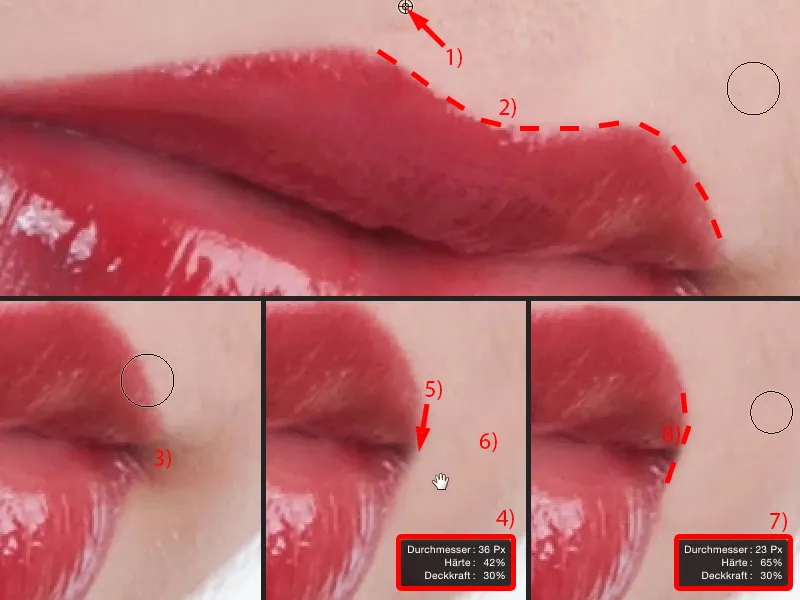
Tukaj spredaj imam še kotiček ustnice (1). Tudi tu si naredim spet mehko konico čopiča (2), grem tukaj enkrat ali dvakrat čez (levo od črtkane linije v 2) in ugotovim: V redu, zdaj se to razmaže. Potem z trdoto spet približam na 50, 60 %, naredim konico čopiča malo manjšo (3) in potegnem to črto kot bi jo narisal s šestilom (črtkana linija v 3). Konce malo zaoblil (puščica v 3), saj nihče nima čisto ostrih, iztegnejočih se ustnic. In zdaj tu prihajajo te dlačice (glej sliko 3). In tukaj moram odločiti: Ali jih bom odstranil? Odločim se, da jih odstranim, ker jih je precej težko retuširati (4), nihče pa ne bo vedel, kako so bile ustnice videti, zato to zlahka naredim - in zdaj imam tudi ta kotička ustnic oblikovana.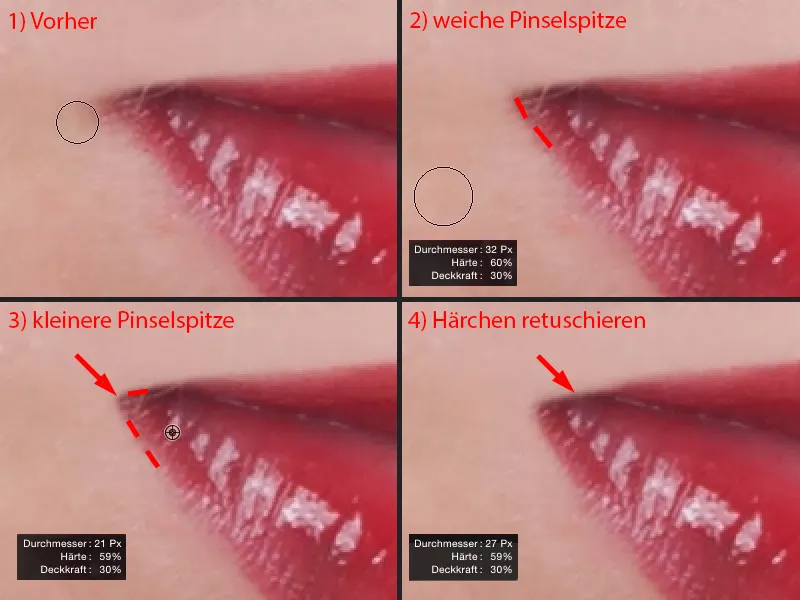
Sedaj grem na plast zatemnitve (1), jo aktiviram, dostopim do orodja za kloniranje (2) in nastavim kloniranje v način zatemnitev (3). Nato spet ista zgodba: Moram najti, kakšna je približno trdota, ki jo potrebujem. Torej grem na 50 %, vzamem majhen čopič (4) in preprosto potegnem tukaj (pod črtkano linijo pri 5) - in ugotovim: S 50 % se kar dobro ujamem.
Seveda moram nenehno prilagajati velikost čopiča (6). Zdaj lahko te sijajne točke (pri 7) preprosto zapojem (pod črtkano linijo pri 8), saj je notri na sredini (9) definitivno temnejše kot na robovih na teh sijajnih točkah (8).
In tu zgoraj v srcu ugotovim: Trdota je premajhna. Zato jo dvignem nazaj, na približno 60, 65 % (10), in tu preprosto še enkrat preidem. Ker struktura ni vplivana, lahko tukaj zelo lepo oblikujem vse to (pod črtkano linijo pri 11). In tudi te sijajne točke preklofam.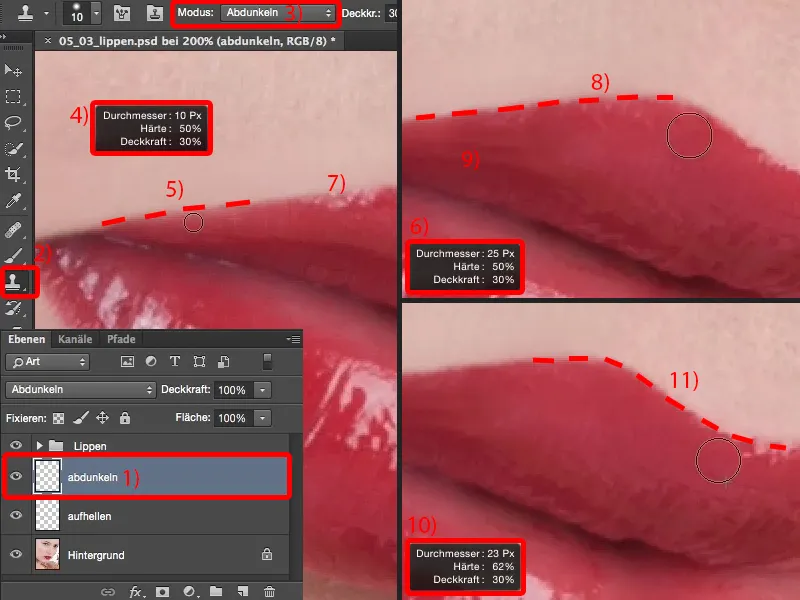
In že vidite: Če želim srce postaviti malo višje (1), potem lahko s tem klonirnim orodjem temni tukaj odtepem (nad črtkano linijo pri 2), in še vedno dobim izjemno lepo strukturo na ustnici. To je pravzaprav prednost pri kloniranju z zatemnitvijo in osvetlitvijo.
Tudi tukaj (3) moram zdaj spet malo zmanjšati velikost čopiča, ker imam premalo prostora. Seveda ne želim se dotikati svetlih slikovnih predelov. Tudi tu narišem svojo črto (desno od črtkane črte v 3).
V tem območju je zdaj pretemno (4). Tukaj pa lahko samo pobiram svetlost, zato enostavno pobiram to tukaj spredaj (5), …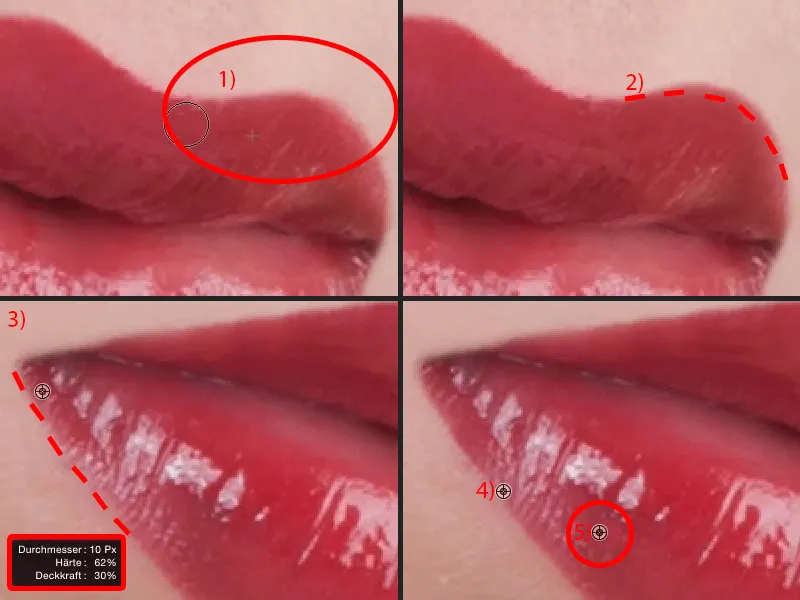
… in že imam dovolj rezerv, da si lepo prepobarvam to (desno od črtkane črte v 1). Tudi to sijajno točko (puščica v 1) tu spodaj malo odstranim - tako približno bi to lahko bilo kul (2).
Ko tu vidiš to sijajno točko (puščica v 2) - ki je spodaj malo pretrgana - potem vzemi preprosto klonirno orodje, način osvetlitev (glej nastavitve in plast v 3), in tu osvetli (4). Tako lahko te sijajne točke, te prekinitve spet zapolniš. In tudi če tukaj kloniram (5): Preprosto lahko ustvarjam sijajne točke.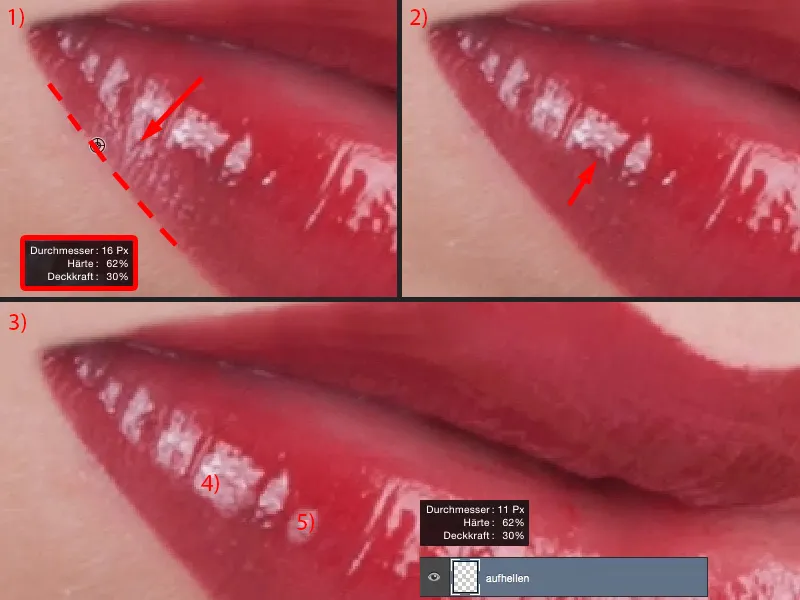
Grem nazaj na 100-odstotni pogled in si oglejmo rezultat. Celoten postopek je morda trajal tri do štiri minute, vendar je kontura ustnic zagotovo popolna.
Če želite malo prosojnosti, lahko zmanjšate prepustnost, na primer na 83 %, in celoten videz bo spet nekoliko bolj naraven. Sama želim imeti točno tako močno, kot sem to naredila tukaj, zato pri meni ostane na 100 %.
To mesto z bleščicami (1) je težko pobarvati ali odtisniti. Zato si to poenostavim in enostavno izrežem to mesto z bleščicami (2), ki izgleda super, in ga kopiram na prazno plast (3). S prostorskim transformiranjem oziroma z orodjem za premikanje lahko celoten del premikam (4).
Tukaj zgoraj imaš to možnost za popačenje (5). In to zdaj prestavim na želeno mesto (6).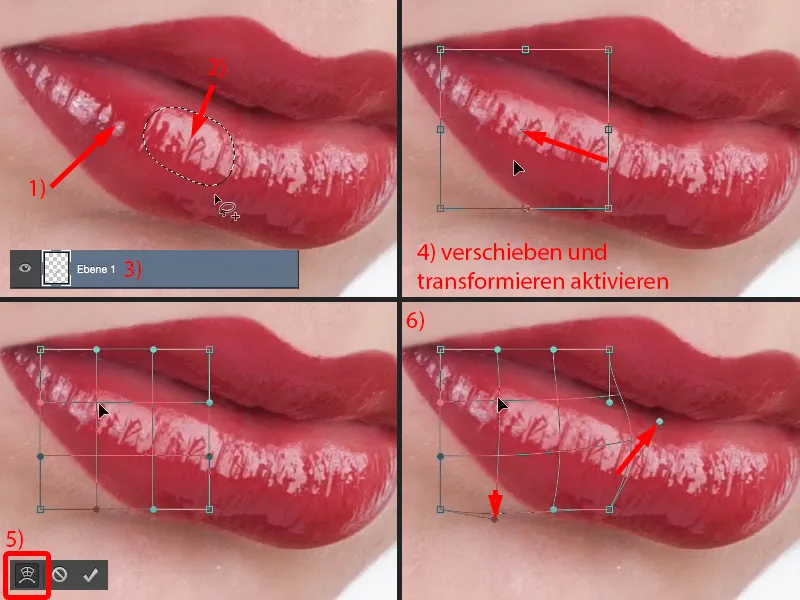
Zdaj tudi laik takoj opazi, da sta ti dve strukturi identični. To enostavno odpravim tako, da tukaj priložim masko (1). Zmanjšam prepustnost malo nazaj, morda še malo več, 30, 40 %, mehak rob (2), in to zdaj zameglim (3). Tako dobim tudi tukaj to lepo naraščajočo strukturo.
Zdaj imam še to stvar (4), absolutno enako. To malo odstranim in že imam strukturo, ki je zagotovo ne bo mogoče prepoznati - in tako sem zapolnil vrzel.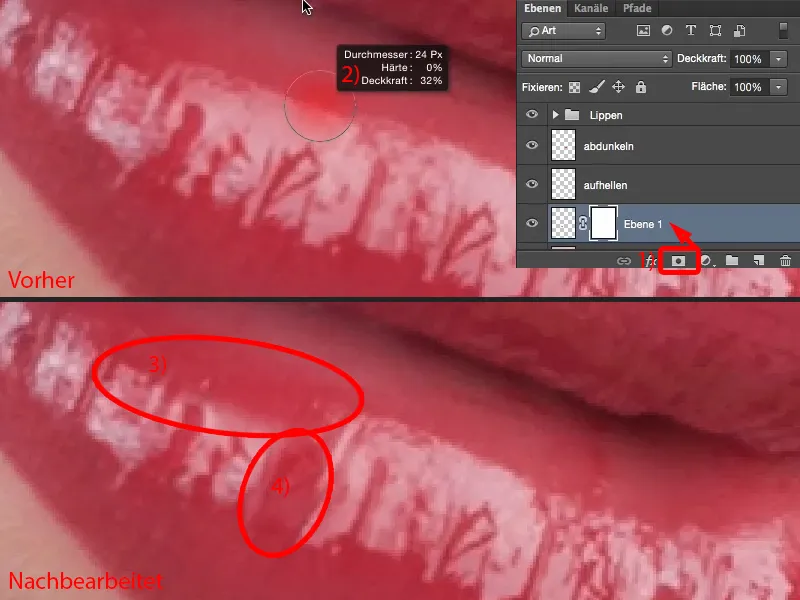
Meni se zdi, da zdaj celoten videz zagotovo že boljše izgleda in tudi bolj kakovostno kot izhodne ustnice.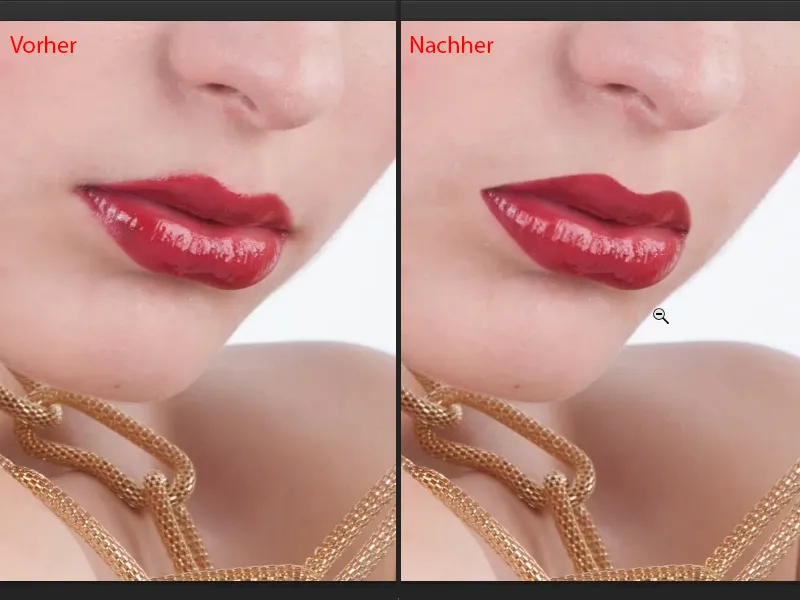
Prebarvanje ustnic
Pri mnogih slikah ali pa pri mnogih modelnih zahtevah se pogosto sliši: "Šminka se popolnoma ne ujema s obleko, ali je ne moreš spremeniti? To je zelo preprosto v programu Photoshop." - Seveda, zelo preprosto v programu Photoshop. Najlažji način za to pri ustnicah je:
Vzameš nastavitveno plast odtenek/nasičenost (1). Ta bi morala seveda biti na vrhu v tvoji skupini ustnic v tem nizu plasti, da se naključno ne vpliva na svetle in temne plasti (2).
To, kar naredim prvo, je, da preprosto narišem katero koli barvo sem, da jo začasno prekrijem (3). Nato to masko obrnem z Cmd + I (Ctrl + I) (4).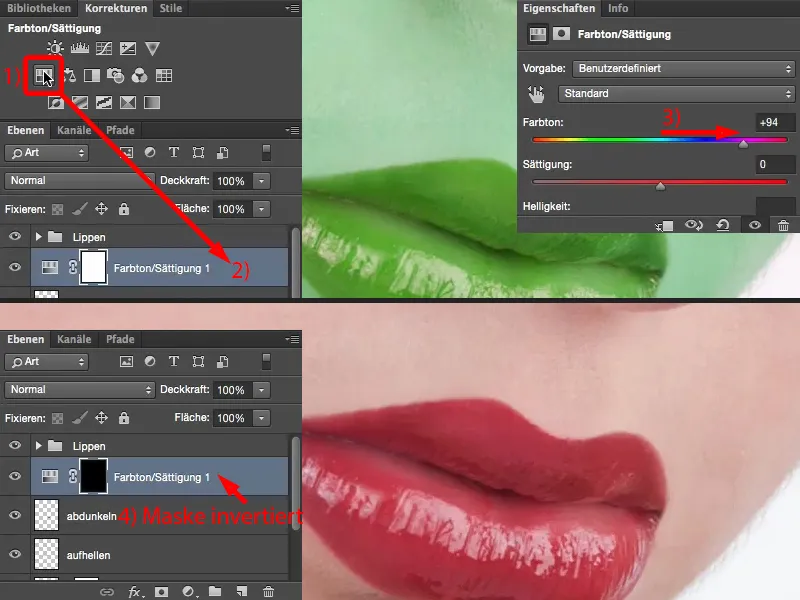
Vzamem čopič, seveda 100 % prepustnost. Rob: Naučila sem se, da potrebujem približno 50 %, grem nekoliko bolj nežno, morda grem na 30, 40 % (1). In potem si s pomočjo bele barve v maski lahko nanesem to ustrezno barvo za ustnice. Bolj natančno ko delam, lepše bo seveda. Grem grobo čez, za robove pa bom takoj poskrbela (2).
Tukaj moram še zmanjšati velikost konice svojega čopiča (3). Približam se malo bližje. In ko sem naredila to (4), …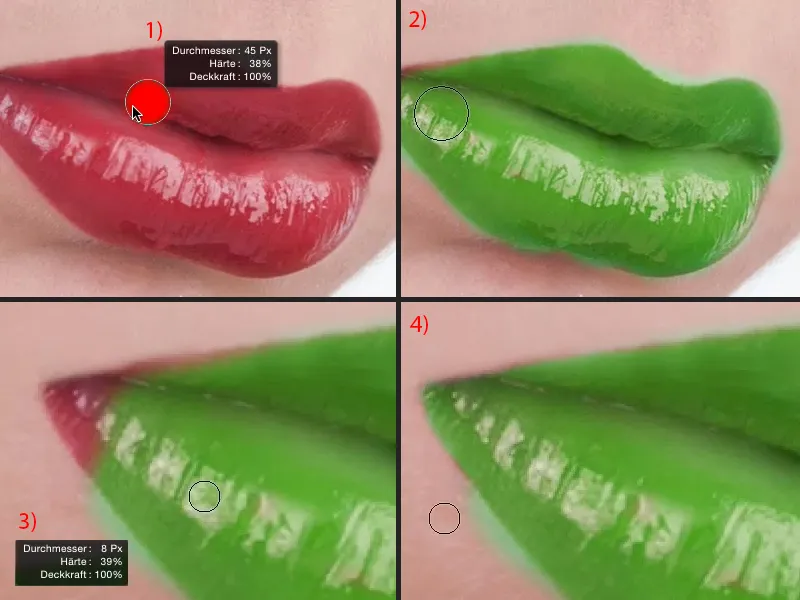
… nato preprosto zamenjam na črno (1) in lahko zelo lepo popravim te prebarvane robove (spodaj rdeča črta v 1). To je vedno nekakšna igra potrpežljivosti, vendar mi je ta način dela zelo všeč, ker najprej resnično popolno narišem to masko, in šele nato se ukvarjam s barvo …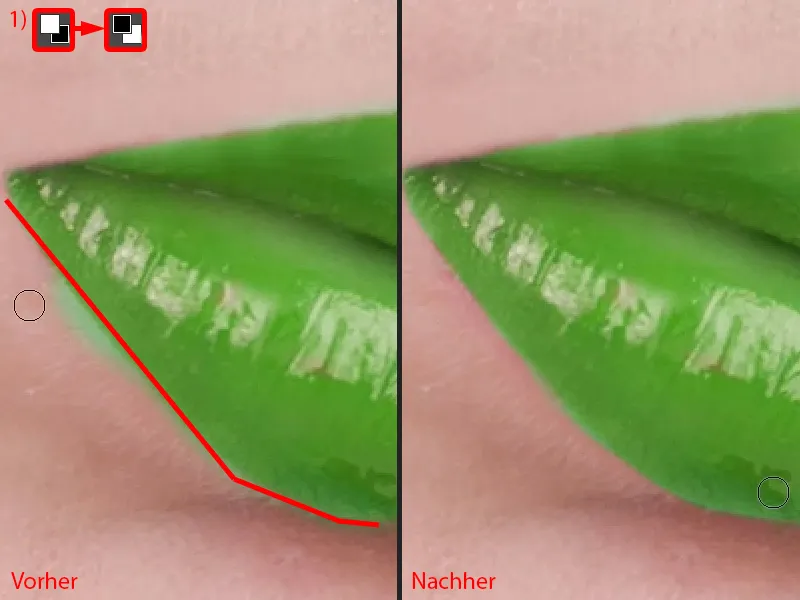
Sedaj moram še malo popraviti srce zgoraj, saj nihče ne želi imeti zelene kože, razen če je Zeleni mož. Tudi njega bi lahko z lahkoto naredili s tem …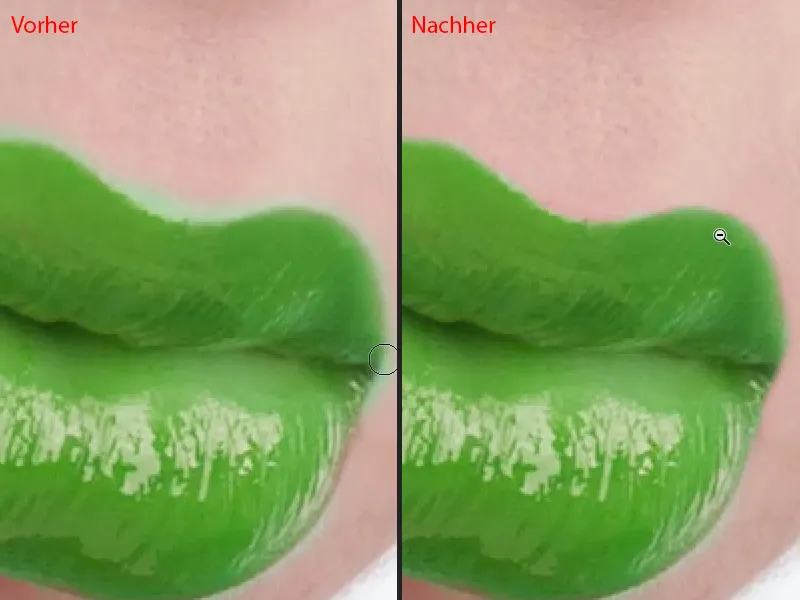
Sedaj ima dama tukaj zelene ustnice. In ker je to nastavitvena plast, lahko zdaj enostavno spreminjam barvo. Ne glede na to, kam premaknem gumbe, vedno izgleda super, v načinu Navadno - z odtenkom imam tukaj celotno risbo v ustnicah, imam sijaj na ustnicah in lahko si izberem barvo.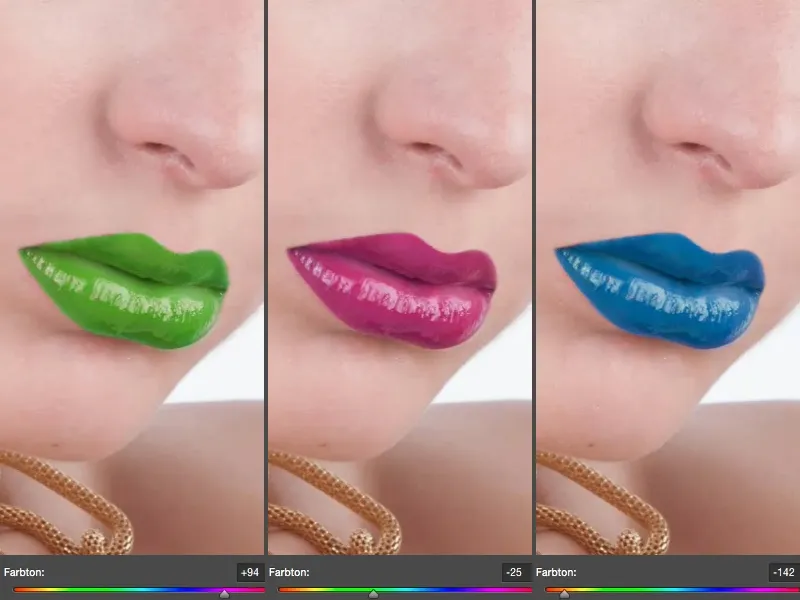
Moje izhodne ustnice so bile (1). Želela bi jih malo bolj zvišati (2), vedno je treba razmišljati komplementarno. Gumbe za odtenek potegnem na modro, ustnice pa so komplementarno pobarvane rdeče.
Lahko tudi povečam nasičenost (3), lahko jih naredim res ognjeno rdeče. Če nasičenost povečam za 10, 20 %, že izgleda kul.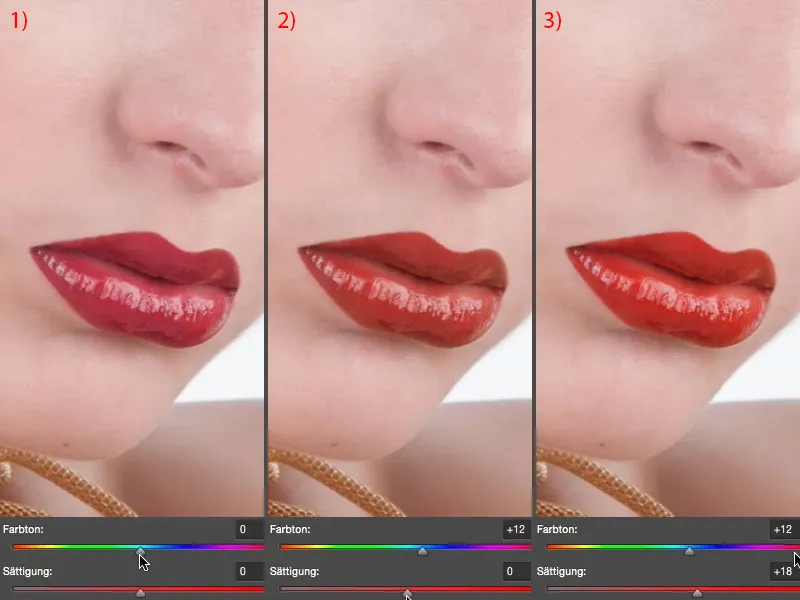
Svetlost lahko prav tako spreminjam. Lahko osvetlim ustnico (1), kar v tem primeru ne izgleda dobro, lahko jo zatemnim (2). Ampak ni treba, da to počnem ekstremno, lahko jo rahlo osvetlim (3) ali rahlo zatemnim (4). In tokrat sem jo rahlo zatemnil.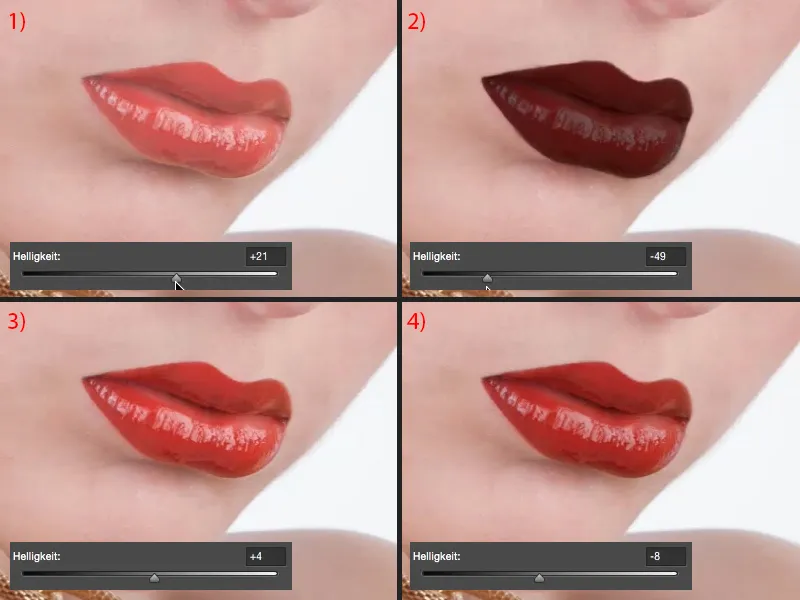
Mislim, da je slika zaradi teh bolj naravnih barv pridobila nekaj izrazitosti.
Oblikovanje ustnic
Kar lahko narediš še: Lahko te plasti recimo združiš v novi plasti s sliko (1), enostavno vzameš laso (za označevanje obrobe pri 2), greš na Prosto preoblikovanje (Ctrl + T) in aktiviraš to potrditveno polje (3).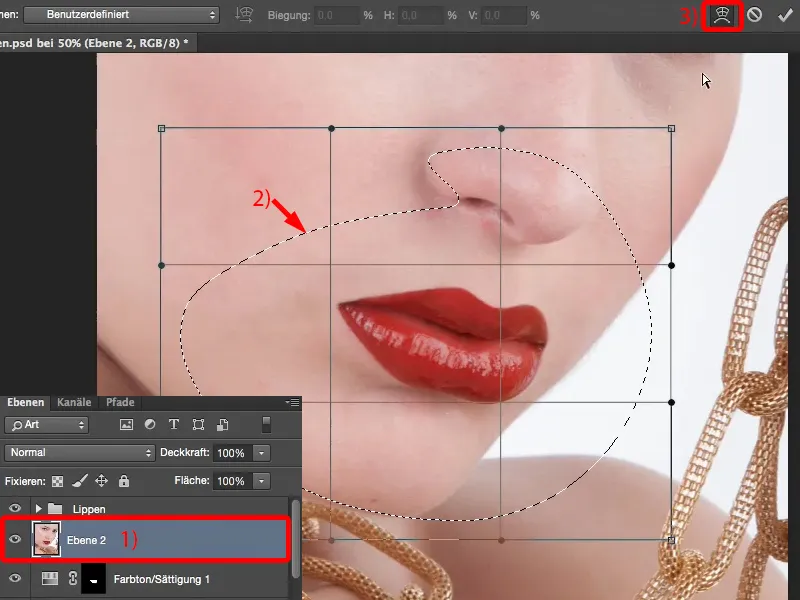
Nato lahko rahlo spremeniš dolžino in širino ustnice (1), lahko jo malo zožiš (2), lahko jo malce spustiš navzdol (3). Lahko pa vzameš samo kotičke ustnic in jih malo spremeniš (4). Tega bi vsekakor naredil šele kasneje. Torej če želim malo spremeniti pozicijo ali enostavno pomislim: "Kotiček ustnice malce pade navzdol, celo stvar moram nekoliko potegniti navzgor", to naredim preko te možnosti za izkrivljanje.


